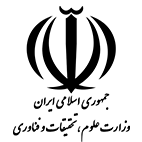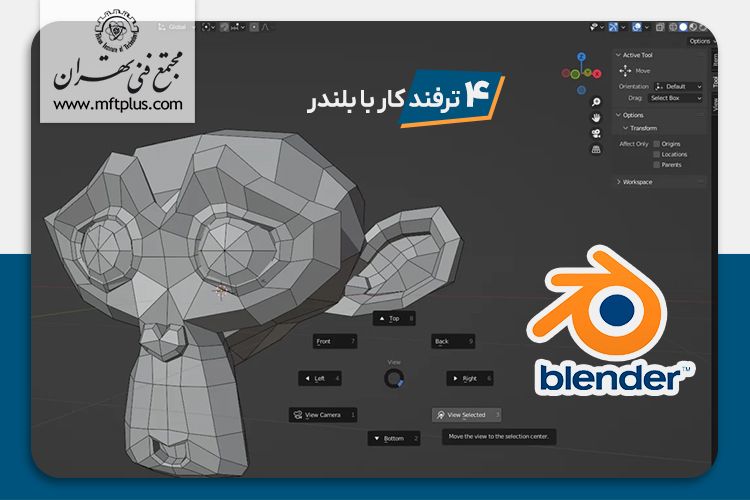
- شنبه ۱۹ آبان ۱۴۰۳
۴ ترفند کار با بلندر
چگونه نحوهٔ کار بلندر را بهبود ببخشیم
چشمانداز بلندر در دنیای گرافیک رایانهای چنان جاهطلبانهست که ساخت صفر تا صد یک انیمیشن بلند، از طراحی تا تدوین و موسیقی و صداگذاری آن، تنها در همین نرمافزار دور از ذهن نیست.
چکیده
بلندر برنامهای منبعباز است، اما در عین حال امکانات فراوانی دارد و ابزاری محبوب در مدلسازی سهبعدی است که طراحان از آن فراوان استفاده میکنند. ترفندها و نکاتی که در این مقاله آوردهایم برای کسانی مناسب هستند که میخواهند بازیهای ویدیویی یا مدلهای سهبعدی کَد بسازند و از کار با ابزارهای مختلف بلندر لذت ببرند. این ترفندها کمک میکنند جریان کار در بلندر بهینه شود و بتوان از امکانات آن بیشترین بهره را برد.
درحال حاضر بلندر آنقدر گسترده شده است که تیمهای مختلفی از برنامهنویسان و توسعهدهندگان تا طراحان سهبعدی و فیلمسازانِ مستقل آن را اداره میکنند. به نظر میرسد چشمانداز بلندر در دنیای گرافیک رایانهای چنان جاهطلبانهست که ساخت صفر تا صد یک انیمیشن بلند، از طراحی تا تدوین و موسیقی و صداگذاری آن، تنها در همین نرمافزار دور از ذهن نیست. خلاصه در دنیای گرافیک رایانهای کاری نیست که نشود در بلندر انجام داد. آموزش بلندر در دپارتمان هنر و سینما در مجتمع فنی تهران طی ۳۰ ساعت آموزش شما را با این نرمافزار جذاب و قدرتمند که آیندهای درخشان دارد آشنا میکند و در پایان دوره میتوانید گواهینامهٔ معتبر آن را دریافت کنید.
یک. از کلیدهای میانبر بلندر استفاده کنید
مانند هر نرمافزار پیچیدهٔ دیگری، در بلندر کلیدهای میانبر بسیار قدرتمند هستند. این کلیدها شما را قادر میکنند کارهایی را با ترکیب چند کلید انجام دهید که در غیر این صورت باید زمان بیشتری به آنها اختصاص دهید و جریان کار کند میشود.
بلندر کلیدهای میانبر زیادی دارد. برخی اقدامات در بلندر را میتوان صرفاً با استفاده از صفحه کلید انجام داد. فهرست کلیدهای میانبر بلندر ۳ برای شروع بسیار راهگشاست، اما در اینجا برخی از مهمترین کلیدهای میانبر بلندر را معرفی میکنیم.
- Tab برای دورگیری اشیاء و حالت Edit در بلندر
- G برای جابهجاکردن اشیاء، S برای بزرگ و کوچککردن اشیاء و R برای چرخاندن اشیاء
- Ctrl + Z برای بازگرداندن اقدامات قبلی و Shift + Ctrl + Z برای جلورفتن در اقداماتی که پیشتر آنها را بازگرداندهاید
- نگهداشتن دکمهٔ Ctrl هنگام حرکت، بزرگ یا کوچککردن و چرخاندن اشیاء برای تغییر در سطح آنها
- نگهداشتن دکمهٔ Shift هنگام حرکت، بزرگ یا کوچککردن و چرخاندن اشیاء برای ایجاد تغییرات کنترلشدهتر
میتوانید با رفتن به بخش Edit > Preferences > Keymap جای دکمههای میانبر را روی صفحه کلید خود تغییر دهید.
دو. مدیریت اشیاء با Blender Outliner
هرچه بیشتر با بلندر کار کنید، شیوهٔ کار شما در محیط آن بهتر میشود، اما بد نیست برخی عادتهای درست را از همان آغاز کار با بلندر در خود تقویت کنید. یکی از سادهترین و بهترین عادتها استفاده از پنجرهٔ Blender Outliner برای مدیریت اشیاء روی میز کار شماست. در حالت پیشفرض Blender Outliner در گوشهٔ بالا سمت راست صفحهٔ کار شماست.
Blender Outliner نوعی نمایش سلسلهمراتبی از همهٔ اشیاء روی میز کار است. میتواند از آنجا این اشیاء را انتخاب کنید، پاک کنید و ادیت کنید. اما این بخش چند کاربرد کلیدی نیز دارد:
- نامگذاری اشیاء
میتوانید نامی مرتبط برای هر یک از اشیاء انتخاب کنید تا بهتر بتوانید آنها را پیدا کنید.
- ساختن و مدیریت مجموعهها
مجموعههای بلندر گروههای اشیاء هستند. میتوانید دو شیء را در یک مجموعه قرار دهید بدون اینکه رابطهٔ Parent/child بین آنها برقرار کنید و این کار باعث میشود انتخاب آنها سادهتر شود.
- مخفیکردن اشیاء
با کلیک بر روی علامت «چشم» کنار هر شیء یا مجموعه میتوانید آن را نامرئی کنید. همچنین علامت «دوربین» باعث میشود شیء دیگر در رندرها ظاهر نشود.
استفاده از Blender Outliner در آغاز کار با بلندر یکی از بهترین روشهایی است که شما را در این نرمافزار حرفهای میکند و در ادامه باعث صرفهجویی در وقت هنگام کار با این برنامه میشود.
سه. لیاوت بلندر را تنظیم کنید
وقتی برای نخستین بار برنامهٔ بلندر را اجرا میکنید، بهنظر پیچیده و ترسناک میرسد و گزینههای متعدد، پنجرهها و تبهای گوناگون آن شما را گیج میکنند. با ساختن Workspaceها در بلندر میتوانید ابزارهایی را که بیشتر با آنها سروکار دارید کنار هم قرار دهید و در واقع رابط کاربری مخصوص خود را بسازید.
بلندر بهطور پیشفرض ۱۱ Workspace دارد که عبارتاند از:
- Layout شامل ابزارهای کلی برای مدلسازی، انیمیشنسازی و مدیریت اشیاء
- Modeling شامل ابزارهای مدلسازی
- Sculpting شامل ابزارهای حجمسازی
- UV Editing برای تبدیل بافت به اشیای سهبعدی
- Texture Paint شامل ابزارهای رنگآمیزی بافتها
- Shading برای ادیت سادهتر مواد و رابطهٔ آنها با نور
- Animation شامل ابزارهای انیمیشن
- Rendering برای ساختن رندرهای جدید بدون بازکردن پنجرهٔ جداگانه
- Compositing برای واردکردن عکس و اطلاعات رندر و ادیت و ادغام آنها
- Geometry Nodes برای مدلسازی با استفاده از گرهها یا نودها
- Scripting شامل ابزارهایی که برنامهنویسان با آن پایتون را به بلندر مرتبط میکنند.
میتوانید خودتان نیز Workspaceهای جدیدی بسازید. همچنین میتوانید آنها را براساس موارد استفادهٔ خود ادیت کنید.
چهار. از افزونههای بلندر استفاده کنید
برای بلندر مجموعهٔ وسیعی از افزونهها وجود دارد که میتوانید آنها را در اینترنت پیدا کنید. وقتی در انجام کاری در بلندر با چالش مواجه میشوید، در مورد افزونههای مربوط به آن کار جستجو کنید، زیرا اغلب برای رفع نیاز شما افزونههای خاصی وجود دارند. برای نمونه، ساختن مفاصل مدل پرینت سهبعدی کاری بسیار زمانبر است و باعث میشود از سایر جنبههای مهم پروژه عقب بمانید. میتوانید به کمک افزونهٔ BoltFactory که جزء افزونههای درون خود بلندر است این کار را در زمان کمتر انجام دهید.
جمعبندی
برای اینکه دست شما در کار با بلندر راه بیفتد و به آن مسلط شوید، زمان لازم است، اما توصیهها و ترفندهایی که در این مقاله آوردهایم به شما کمک میکنند سریعتر به مهارت برسید. میتوانید منابع بسیاری در اینترنت بیابید که در کار با بلندر به شما کمک میکنند و در ساختن مدلهای پیچیده یا ایدت ویدیوها با استفاده از بلندر راهنماییهای مفید ارائه میدهند که همهٔ اینها درنهایت باعث میشوند هنرمند سهبعدی حرفهایتری شوید.
درحال حاضر بلندر آنقدر گسترده شده است که تیمهای مختلفی از برنامهنویسان و توسعهدهندگان تا طراحان سهبعدی و فیلمسازانِ مستقل آن را اداره میکنند. به نظر میرسد چشمانداز بلندر در دنیای گرافیک رایانهای چنان جاهطلبانهست که ساخت صفر تا صد یک انیمیشن بلند، از طراحی تا تدوین و موسیقی و صداگذاری آن، تنها در همین نرمافزار دور از ذهن نیست. خلاصه در دنیای گرافیک رایانهای کاری نیست که نشود در بلندر انجام داد. دورهٔ آموزش بلندر مقدماتی در دپارتمان هنر و سینما در مجتمع فنی تهران طی ۳۰ ساعت آموزش شما را با این نرمافزار جذاب و قدرتمند که آیندهای درخشان دارد آشنا میکند و در پایان دوره میتوانید گواهینامهٔ معتبر آن را دریافت کنید.
در دنیای کسبوکار امروز، تحصیلات دانشگاهی برای حفظ ارزش شما بهعنوان نیروی کار بااستعداد و کارآمد کافی نیستند. برای اینکه مزیت رقابتی شخصی خود را حفظ کنید، باید بر آموزش مستمر و مادامالعمر خود سرمایهگذاری کنید. خانواده بزرگ مجتمع فنی تهران هرساله به هزاران نفر کمک میکند تا در مسیر شغلی خود پیشرفت کنند.
اگر شاغل هستید و وقت ندارید در دورههای آموزشی حضوری شرکت کنید، مجتمع فنی تهران گزینههایی عالی برای آموزش مجازی، آنلاین، آفلاین و ترکیبی ارائه میدهد. با شرکت در دورههای کوتاهمدت مجتمع فنی تهران و دریافت مدارک معتبر و بینالمللی میتوانید با اعتماد به نفس مسیر ترقی را طی کنید و در سازمان خود به مهرهای ارزشمند تبدیل شود.
نویسنده: ساموئل ال. گاربت
مترجم: بهناز دهکردی
منبع: Makeuseof
پرسشهای متداول
کلیدهای میانبر بلندر کداماند؟
مهمترین کلیدهای میانبر بلندر عبارتاند از
- Tab برای دورگیری اشیاء و حالت Edit در بلندر
- G برای جابهجاکردن اشیاء، S برای بزرگ و کوچککردن اشیاء و R برای چرخاندن اشیاء
- Ctrl + Z برای بازگرداندن اقدامات قبلی و Shift + Ctrl + Z برای جلورفتن در اقداماتی که پیشتر آنها را بازگرداندهاید
- نگهداشتن دکمهٔ Ctrl هنگام حرکت، بزرگ یا کوچککردن و چرخاندن اشیاء برای تغییر در سطح آنها
- نگهداشتن دکمهٔ Shift هنگام حرکت، بزرگ یا کوچککردن و چرخاندن اشیاء برای ایجاد تغییرات کنترلشدهتر
Workspaceهای پیشفرض بلندر کداماند؟
بلندر بهطور پیشفرض ۱۱ Workspace دارد که عبارتاند از:
- Layout شامل ابزارهای کلی برای مدلسازی، انیمیشنسازی و مدیریت اشیاء
- Modeling شامل ابزارهای مدلسازی
- Sculpting شامل ابزارهای حجمسازی
- UV Editing برای تبدیل بافت به اشیای سهبعدی
- Texture Paint شامل ابزارهای رنگآمیزی بافتها
- Shading برای ادیت سادهتر مواد و رابطهٔ آنها با نور
- Animation شامل ابزارهای انیمیشن
- Rendering برای ساختن رندرهای جدید بدون باز کردن پنجرهٔ جداگانه
- Compositing برای واردکردن عکس و اطلاعات رندر و ادیت و ادغام آنها
- Geometry Nodes برای مدلسازی با استفاده از گرهها یا نودها
- Scripting شامل ابزارهایی که برنامهنویسان با آن پایتون را به بلندر مرتبط میکنند.
میتوانید خودتان نیز Workspaceهای جدیدی بسازید. همچنین میتوانید آنها را براساس موارد استفادهٔ خود ادیت کنید.